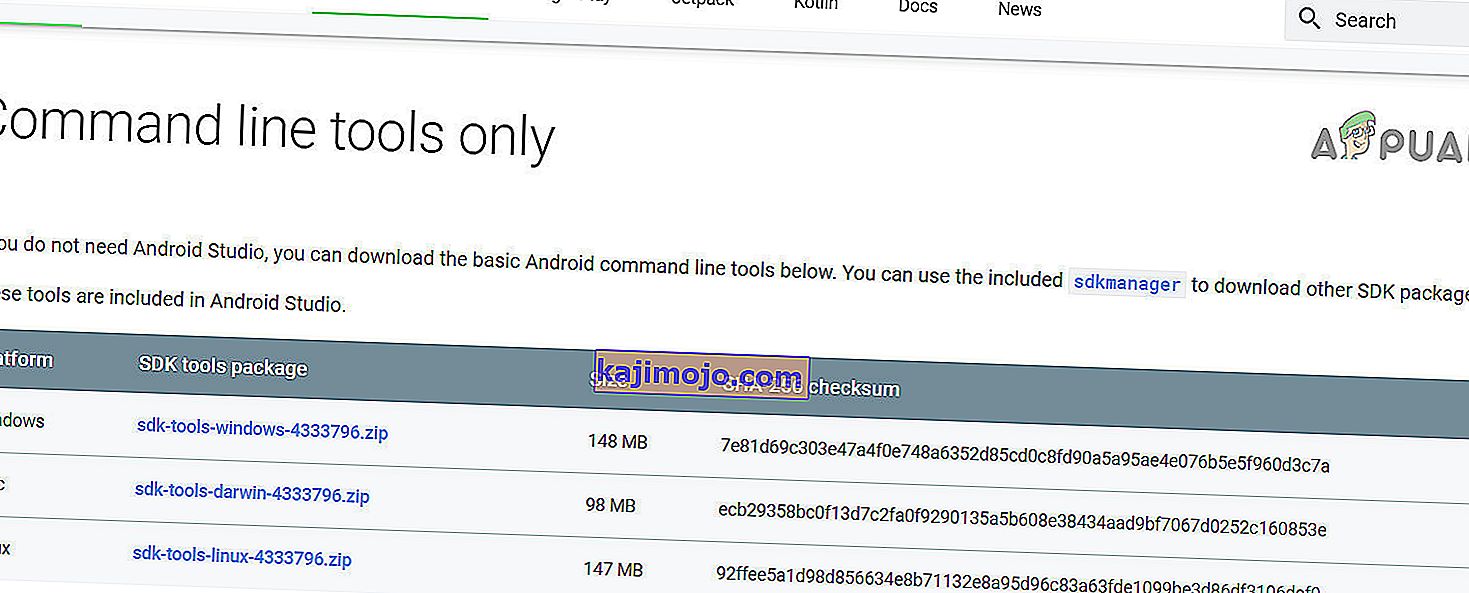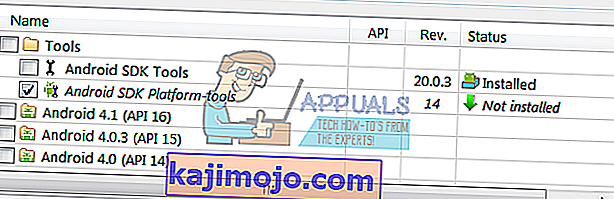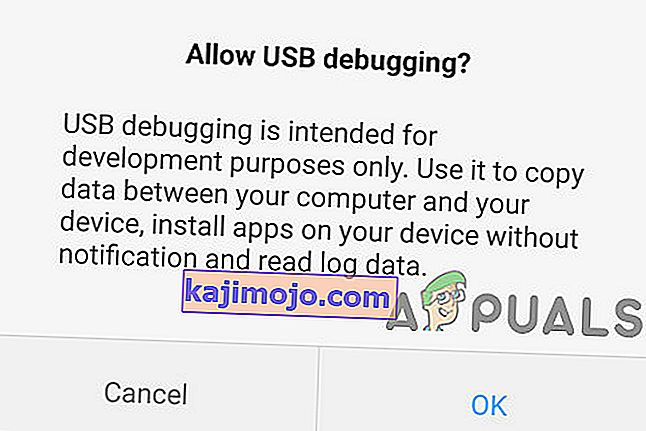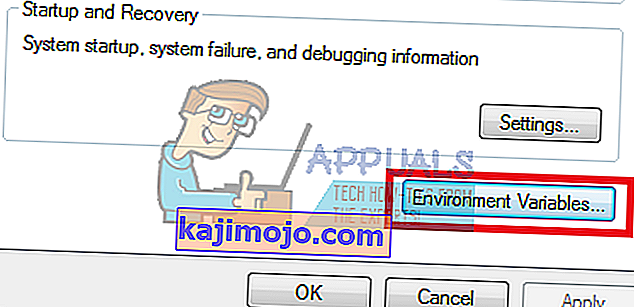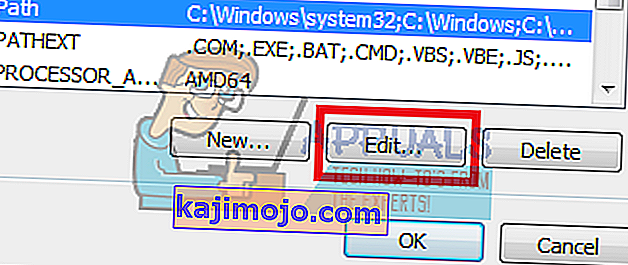Андроид Дебуг Бридге (АДБ) је важан алат за командну линију за контролу вашег Андроид уређаја са рачунара. Помоћу АДБ-а можете да извршите многе корисне команде за прављење резервних копија података, бочно учитавање .зип датотека које бисте иначе трепнули у прилагођеном опоравку, откључавање вашег покретача на Некус уређајима и неколико других употреба за отклањање грешака у вашем Андроид телефону.
Инсталирање АДБ-а на Виндовс машину је прилично безболан, али укључен процес. Овај водич ће вас водити од почетка до краја.
Како инсталирати АДБ на Виндовс?
- Идите на веб локацију Андроид СДК и идите на „ Само алати за СДК “. Преузмите верзију за своју платформу.
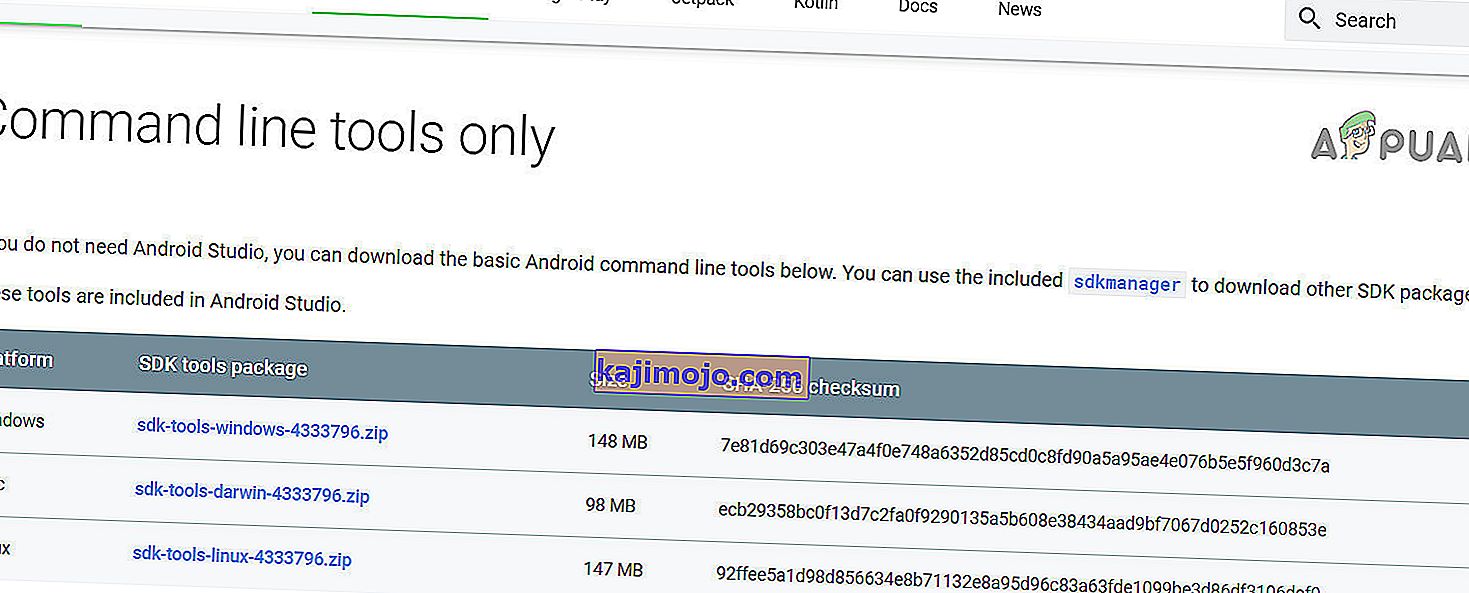
- Отворите СДКМанагер.Еке и одаберите само „ Андроид СДК Платформ Тоолс “ за инсталацију. Ако користите Некус телефон, требало би да изаберете и „ Гоогле УСБ управљачки програм “. Када кликнете Инсталирај, започеће преузимање потребних датотека на рачунар.
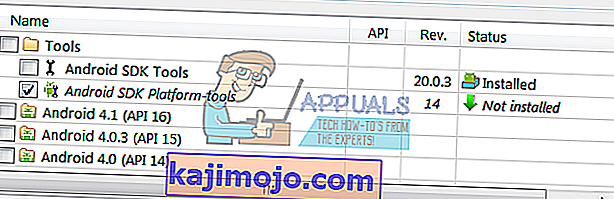
- Омогућите УСБ отклањање грешака на уређају. АДБ ће радити на вашем уређају само када је омогућено отклањање грешака путем УСБ-а. Отклањање грешака путем УСБ-а обично се налази у одељку Девелопер Оптионс (Опције за програмере) , па ако још увек нисте омогућили Девелопер Оптионс (Опције за програмере), идите на Сеттингс> Абоут Пхоне> додирните „ Буилд Нумбер “ ( Седми број) и добићете упозорење да су опције за програмере омогућене. Сада можете да одете у опције за програмере да бисте укључили отклањање грешака путем УСБ-а.
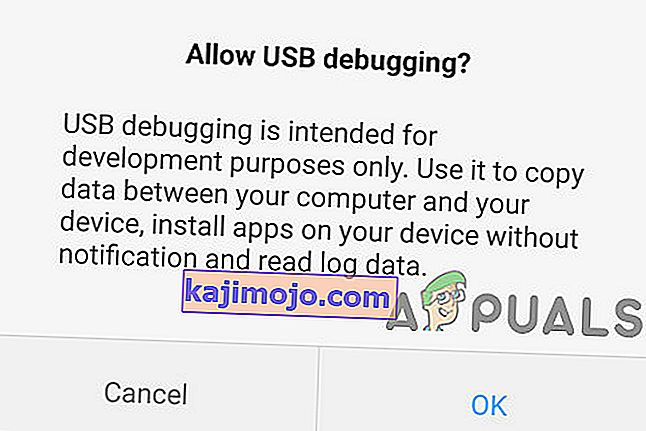
- Дођите до фасцикле на рачунару у којој су инсталирани алати СДК. Схифт + десни клик на фасциклу и одаберите „ Опен Цомманд Виндов Хере “.
- Повежите Андроид телефон са рачунаром путем УСБ-а (уверите се да користите кабл за пренос података, а не кабл за пуњење). Ако се на уређају затражи, одаберите режим „ пренос датотека (МТП) “. Сада у командном терминалу унесите:
адб уређаји

На уређају би требало да буде приказан као повезан. Ако у командној линији није приказан ниједан уређај, можда ћете морати да преузмете УСБ управљачке програме специфичне за ваш телефон са веб локације произвођача.
Сада бисте требали конфигурирати системску путању тако да увијек можете покретати АДБ наредбе из командног терминала, а да их не морате покретати из директорија СДК алата. Методе су готово исте, али се мало разликују између Виндовс 7, 8 и 10.
Додајте АДБ у системску путању за Виндовс 7, 8
- Идите на Цонтрол Панел > Систем > Сецурити и кликните на дугме „ Адванцед Систем Сеттингс “, а затим на „ Вариаблес Енвиронмент “.
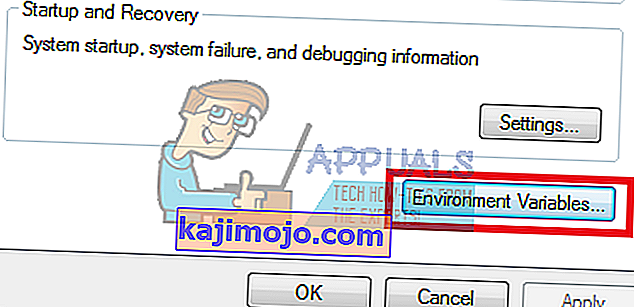
- Пронађите променљиву која се зове „ Пут “ да бисте је истакли, а затим кликните „ Уреди “.
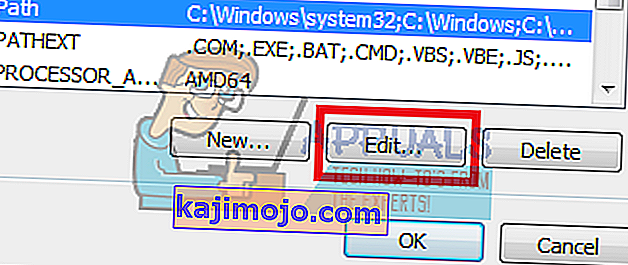
- Додајте своју фасциклу АДБ на крај вредности променљиве, без размака, а претходи јој тачка и зарез. На пример:
; Ц: \ Андроид \ платформа-алати
Додајте АДБ у системску путању у оперативном систему Виндовс 10
Следите горње кораке до 3 . Уместо да додате стринг у постојећи променљиви низ, једноставно ћете кликнути на „Додај ново“ у оквиру са променљивом окружења које се отвори. Једноставно додајте своју фасциклу АДБ и притисните ентер.
Списак корисних АДБ наредби
- адб инсталл Ц: \ пацкаге.апк - Инсталирајте .апк пакет са свог Ц: \ на Андроид уређај.
- адб деинсталирај пацкаге.наме - Деинсталирајте пакет апликација са уређаја - назив пакета било би одређено име пакета апликација као што се види на вашем уређају, на пример цом.фацебоок.катана
- адб пусхЦ: \ филе / сдцард / филе - копира датотеку са вашег Ц: \ на СД картицу уређаја.
- адб пулл / сдцард / филе Ц: \ филе - Обрнуто од притиска АДБ.
- адб логцат - Прегледајте евиденцију са Андроид уређаја.
- адб љуска - Ово ће отворити интерактивну Линук командну линију на вашем уређају.
- адб схелл наредба - Ово ће покренути команду на командној линији вашег уређаја.
- адб ребоот - Ово ће поново покренути ваш уређај.
- адб ребоот-боотлоадер - Поново покреће уређај у покретачу.
- адб ребоот рецовери - Рестартује уређај за опоравак.
уређаји за брзо покретање - АДБ команде раде само када се телефон потпуно покрене, а не из покретачког програма. ФастБоот вам омогућава да из уређаја за учитавање на уређај гурнете АДБ команде, корисне када сте, на пример, заглављени у петљи опоравка.